Stromversorgungen
Citrix SD-WAN Appliances sind mit einem einzigen Netzteil konfiguriert. Für ein SD-WAN 3000 WANOP Gerät können Sie ein zweites Netzteil bestellen.
Citrix SD-WAN 4000, 5000 WANOP/SE, 4100 und 5100 SE Appliances sind mit zwei Netzteilen konfiguriert, können aber nur mit einem Netzteil betrieben werden. Das zweite Netzteil dient als Backup.
Für eine SD-WAN Standard Edition 410 Einheit wird ein Netzschalter mit einem einzelnen Gehäuse geliefert. Das Gerät verfügt über einen externen Power-Brick anstelle eines internen Netzteils, wenn ein Desktop-Formfaktor gewählt wird.
Tabelle 1. LED-Netzteilanzeigen
| Netzteiltyp | LED-Farbe | LED-Anzeige |
|---|---|---|
| Netzbetrieb | AUS | Kein Strom an ein Netzteil. |
| Blinkend ROT | Kein Strom an dieses Netzteil. | |
| Blinkend GRÜN | Die Stromversorgung ist im Standbymodus. | |
| GRÜN | Die Stromversorgung ist funktionsfähig. | |
| ROT | Stromversorgungsausfall. | |
| Gleichstrom | AUS | Kein Strom an ein Netzteil. |
| Blinkend ROT | Kein Strom an dieses Netzteil. | |
| Blinkend BLAU | Die Stromversorgung ist im Standbymodus. | |
| BLAU | Die Stromversorgung ist funktionsfähig. | |
| ROT | Stromversorgungsausfall. |
Elektrische Sicherheitsvorkehrungen für den Austausch der Stromversorgung
- Stellen Sie sicher, dass das Gerät während des normalen Gebrauchs über eine direkte physikalische Verbindung zur Erdmasse verfügt. Wenn Sie ein Gerät installieren oder reparieren, schließen Sie den Erdungskreis immer zuerst an und trennen Sie ihn zuletzt.
- Ziehen Sie vor Reparaturen oder Upgrades immer die Geräte ab.
- Berühren Sie niemals ein Netzteil, wenn das Netzkabel angeschlossen ist. Solange das Netzkabel angeschlossen ist, sind Netzspannungen im Netzteil vorhanden, auch wenn der Netzschalter ausgeschaltet ist.
Wechselstromversorgung austauschen
Ersetzen Sie ein AC-Netzteil durch ein anderes AC-Netzteil. Alle Netzteile müssen vom gleichen Typ (AC oder DC) sein.
Hinweis: Sie können ein Netzteil austauschen, ohne das Gerät herunterzufahren, sofern das andere Netzteil funktioniert.
Installieren oder Austauschen eines Netzteils an einer Citrix SD-WAN 4000/5000 Einheit
- Richten Sie den halbkreisförmigen Griff senkrecht zur Stromversorgung aus. Lösen Sie die Rändelschraube, drücken Sie den Hebel in Richtung Griff und ziehen Sie das vorhandene Netzteil heraus, wie in der folgenden Abbildung gezeigt. Abbildung 1. Entfernen des vorhandenen Netzteils lokalisiertes Bild
- Entfernen Sie vorsichtig das neue Netzteil aus der Box.
- Richten Sie das Netzteil auf der Rückseite des Geräts am Netzteilsteckplatz aus.
- Stecken Sie das Netzteil in den Steckplatz und drücken Sie gegen den halbkreisförmigen Griff, bis das Netzteil einrastet.
Abbildung 2. Einsetzen des Austausch-Wechselstromnetzteils
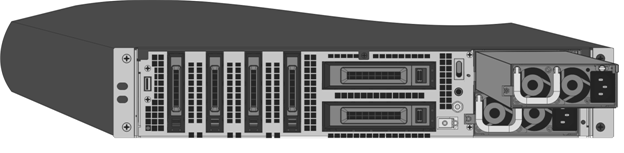
- Schließen Sie das Netzteil an eine Stromquelle an. Wenn Sie alle Netzteile anschließen, stecken Sie separate Netzkabel in die Netzteile und schließen Sie sie an separate Steckdosen an.
Hinweis: SD-WAN 4000/5000 Geräte senden einen Alarm mit hoher Spannung aus, wenn ein Netzteil ausfällt oder wenn Sie nur ein Netzkabel an ein Gerät anschließen, in dem zwei Netzteile installiert sind. Um den Alarm stumm zu schalten, drücken Sie die kleine rote Taste auf der Rückseite des Geräts. Der Deaktivierungs-Alarmknopf ist nur funktionsfähig, wenn das Gerät über zwei Netzteile verfügt.
Austauschen eines DC-Netzteils
Ersetzen Sie ein DC-Netzteil durch ein anderes DC-Netzteil. Alle Netzteile müssen vom gleichen Typ (AC oder DC) sein.
Hinweis: Sie können ein Netzteil austauschen, ohne das Gerät herunterzufahren, sofern das andere Netzteil funktioniert.
Installieren oder Austauschen eines DC-Netzteils an einer Citrix SD-WAN 4000/5000 Einheit
- Lösen Sie die Rändelschraube, drücken Sie den Hebel in Richtung Griff und ziehen Sie das vorhandene Netzteil heraus, wie in der folgenden Abbildung gezeigt.
Abbildung 3. Entfernen des vorhandenen DC-Netzteils

- Entfernen Sie vorsichtig das neue Netzteil aus der Box.
- Richten Sie das Netzteil auf der Rückseite des Geräts am Netzteilsteckplatz aus.
- Stecken Sie das Netzteil in den Schlitz, während Sie den Hebel in Richtung Griff drücken. Tragen Sie festen Druck auf, um das Netzteil fest in den Steckplatz einzusetzen.
Abbildung 4. Einsetzen des Ersatz-DC-Netzteils

- Wenn das Netzteil in seinen Steckplatz gesteckt ist, lassen Sie den Hebel los.
- Schließen Sie das Netzteil an eine Stromquelle an. Wenn Sie alle Netzteile anschließen, stecken Sie separate Netzkabel in die Netzteile und schließen Sie sie an separate Steckdosen an.
Hinweis: SD-WAN 4000/5000 Geräte senden einen Alarm mit hoher Spannung aus, wenn ein Netzteil ausfällt oder wenn Sie nur ein Netzkabel an ein Gerät anschließen, in dem zwei Netzteile installiert sind. Um den Alarm stumm zu schalten, drücken Sie die kleine rote Taste auf der Rückseite des Geräts. Der Deaktivierungs-Alarmknopf ist nur funktionsfähig, wenn das Gerät über zwei Netzteile verfügt.
Eine SD-WAN 2000-Einheit kann nur ein Netzteil aufnehmen, das nicht vor Ort austauschbar ist. Ein SD-WAN 3000 Gerät verfügt über nur ein Netzteil, aber Sie können ein zweites Netzteil bestellen und installieren.
So installieren oder ersetzen Sie ein Netzteil in einer SD-WAN 3000-Einheit
- Wenn Sie ein vorhandenes Netzteil ersetzen, richten Sie den halbkreisförmigen Griff so aus, dass er senkrecht zur Stromversorgung ist, lösen Sie die Rändelschraube, drücken Sie den Hebel zum Griff und ziehen Sie das vorhandene Netzteil heraus.
- Entfernen Sie vorsichtig das neue Netzteil aus der Box.
- Richten Sie das Netzteil auf der Rückseite des Geräts am Netzteilsteckplatz aus.
- Stecken Sie das Netzteil in den Steckplatz und drücken Sie gegen den halbkreisförmigen Griff, bis das Netzteil einrastet.
- Schließen Sie das Netzteil an eine Stromquelle an.
Hinweis
Sie können ein Netzteil austauschen, ohne das Gerät herunterzufahren, vorausgesetzt das andere Netzteil funktioniert.